Jak opravit nefunkční oznámení na iPhonu – 6 snadných způsobů
Někdy se může stát, že vám uniknou důležité zprávy, protože... nedostávat oznámení na iPhoneProč se to děje? Jak tento problém vyřešit? Tento článek podrobně odpoví na tyto dvě otázky a poskytne vám šest snadných a rychlých způsobů, jak se s tímto problémem vypořádat, ze kterých si můžete vybrat.
OBSAH STRÁNKY:
Část 1. Proč nemohu dostávat oznámení na iPhone?
Obvykle existuje několik důvodů, proč na iPhonu nemůžete dostávat oznámení. Zde uvádíme některé běžné.
1. Oznámení aplikací jsou vypnuta.
2. Zapnuli jste režim Soustředění/Tichý režim nebo Nerušit.
3. Verze aplikace pro iOS je zastaralá.
4. Něco se pokazilo s vaší sítí.
5. Pokud je zapnutý režim nižší spotřeby energie, aktivita na pozadí (např. push notifikace) může být omezená.
Část 2: Jak opravit nefunkční oznámení na iPhonu
Protože jsme v 1. části uvedli možné příčiny nefunkčních oznámení pro iPhone, ukážeme vám, jak tento problém vyřešit v závislosti na různých situacích.
Zkontrolujte nastavení oznámení
Pokud jsou oznámení konkrétní aplikace vypnuta, nebudete z této aplikace dostávat žádná oznámení. Například Facebook má v nastavení samostatnou možnost pro zasílání push oznámení. Pokud vaše Oznámení na Facebooku nefungují, nejprve musíte zkontrolovat nastavení a zapnout oznámení. Zde je návod, jak zapnout oznámení na iPhonu:
Krok 1. Přejít Nastavení > Oznámení.
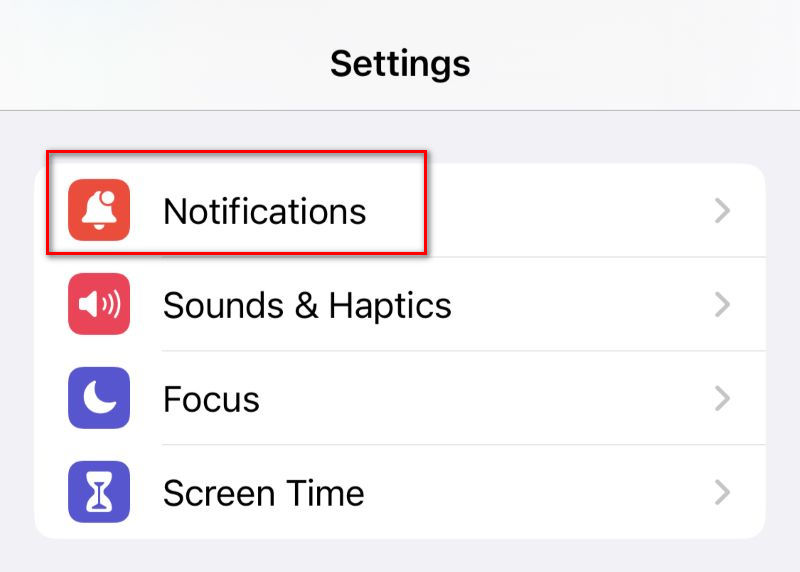
Krok 2. Zkontrolujte, zda jste zapnuli Povolit oznámení pro aplikace. Pokud ne, zapněte ho.
Vypnuli jste režim Soustředění/Tichý režim nebo Nerušit
Uživatelé nemusí dostávat oznámení, pokud si dříve zapnuli režim Soustředění/Tichý režim nebo Nerušit. Tyto režimy automaticky ztlumí oznámení na iPhonu, aby vás zprávy nerozptylovaly od práce/studia. Chcete-li oznámení znovu dostávat, musíte je vypnout.
Krok 1. Přejít na Control Center.

Krok 2. Zkontrolujte, zda je na iPhonu zapnutý režim Soustředění/Tichý režim nebo Nerušit. Pokud je některý z nich zapnutý, vypněte ho.
Aktualizujte verzi iOS/konkrétní aplikace
Pokud jste svůj iOS nebo konkrétní aplikaci dlouho neaktualizovali, možná nebudete moci dostávat oznámení, protože stará verze je opravdu zastaralá a již oznámení nepodporuje. Nejnovější verze může opravit některé chyby, například to, že se oznámení nedostávají na iPhonech.
Pro aktualizaci iOS:
Krok 1. Přejít Nastavení > obecně > Aktualizace softwaru abyste zkontrolovali, zda máte nejnovější verzi systému iOS. Pokud ne, váš iPhone vám připomene aktualizaci systému.

Krok 2. Využít Aktualizace.
Pro aktualizaci konkrétní aplikace:
Krok 1. Otevřete App Store.
Krok 2. Zkontrolujte, zda je potřeba aplikaci aktualizovat. Pokud je potřeba, aktualizujte ji.
Zkontrolujte připojení k síti
Pokud je vaše síť ve špatném stavu a nemůže se dobře připojit, váš iPhone může zůstat v režimu cloudového připojení a nemůže přijímat online zprávy. Proto nebude odesílat push oznámení. Chcete-li vyřešit problém s nedostáváním oznámení na iPhone, postupujte podle těchto kroků.
Krok 1. Přejít Nastavení > Wi-FiZkontrolujte, zda je váš iPhone připojen k Wi-Fi. Pokud ne, připojte se k ní.
Krok 2. Pokud se váš iPhone připojil k určité síti Wi-Fi, zkuste se znovu připojit.
Vypněte režim nízké spotřeby energie
Režim nižší spotřeby energie může blokovat aktivity na pozadí, jako jsou push notifikace, aby se šetřila baterie. Pokud nepotřebujete snižovat ztráty energie na iPhonu, vždy tento režim vypněte, abyste se vyhnuli ztlumení notifikací na iPhonu.
Krok 1. Přejít Nastavení > Baterie.
Krok 2. Zkontrolujte, zda je zapnutý režim nízké spotřeby. Pokud ano, vypněte jej.
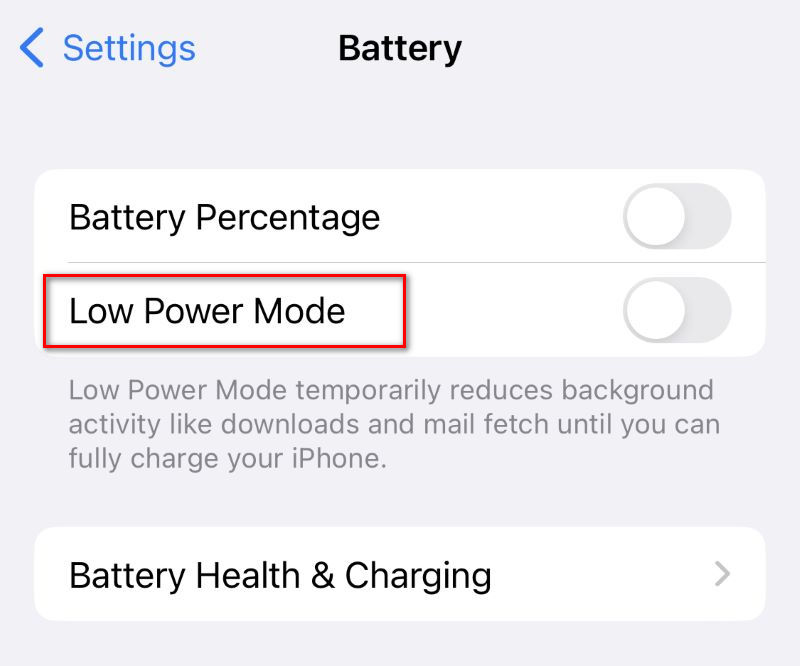
Část 3: Nejlepší software pro opravu nefunkčních oznámení na iPhonu
Pokud všechny výše uvedené metody na iPhonu nefungují, musíte se obrátit na profesionální software. Nejlepší software, který můžete použít k zapnutí upozornění na iPhonu, je Apeaksoft Recovery systému iOSJe profesionální pro odstraňování problémů se systémem iOS. Podporuje Windows i Mac.
Odstraňte různé problémy s vaším iPhonem v krátkém čase
- Opraví pouze váš systém iOS a nezpůsobí žádné poškození vašeho iPhonu.
- Tlačítko Rychlá oprava zdarma umožňuje uživatelům vyřešit problémy jediným kliknutím.
- Detekce a oprava téměř všech problémů na vašem iPhonu: iPhone nezvoní, obrazovka zamrzla/černá, iPhone je deaktivovaný a všech dalších 150+ problémů se systémem iOS.
- Kromě obnovy dat umožňuje také downgrade/upgrade iOS 17/18/26 bez ztráty dat.
Bezpečné stahování
Bezpečné stahování

Krok 1. Stáhněte si a nainstalujte si jej zdarma. Spusťte jej. Připojte svůj iPhone k počítači pomocí kabelu USB.
Krok 2. Klikněte na Nástroj pro obnovu systému iOS. Potom klepněte na tlačítko Home .
Krok 3. Nejprve můžete kliknout na modré Rychlá oprava zdarma tlačítko. Může vám pomoci vyřešit snadné problémy, jako je rozdrcení nebo zmrznutí, a to v krátkém čase.

Krok 4. V případě, že Rychlá oprava zdarma tlačítko váš problém nevyřeší, klikněte na Opravit uprostřed stránky.
Krok 5. Nyní jsou k dispozici dva typy oprav. Můžete si vybrat Standardní režim nebo Pokročilý mód, v závislosti na vašich potřebách. Jak název napovídá, pokročilý režim je výkonnější a má vyšší míru úspěšnosti u složitých problémů. Po výběru režimu klikněte na Potvrdit.

Krok 6. Software automaticky detekuje váš iPhone. V rozhraní se zobrazí všechny dostupné verze firmwaru. Vyberte verzi, kterou chcete opravit, a klikněte na Ke stažení stáhnout systém pro detekci problémů.

Krok 7. klikněte další začít s opravou. Možná budete muset chvíli počkat, než se všechny problémy vyřeší.
Proč investovat do čističky vzduchu?
Nyní jste pochopili, proč nemůžete dostávat oznámení, a zvládli jste několik způsobů, jak se s tím vypořádat. Oznámení na iPhonu nefungujíPokud tento problém nedokážete vyřešit kontrolou nastavení iPhonu, důrazně doporučujeme zvolit Obnovení systému iOS, které vám pomůže několika kliknutími.
Související články
Když obrazovka iPhone náhle zčerná, může to být způsobeno mnoha důvody. Zde uvádíme několik účinných kroků, které vám pomohou.
iPhone stále restartuje? Nebo se iPhone při nabíjení nebo připojování sluchátek po restartu? Přečtěte si tento příspěvek, abyste tento problém vyřešili jednoduše.
Byli jste někdy zmateni, když došlo k chybě při ověřování přístupového kódu vašeho iPhone? Přijďte a prozkoumejte 6 metod, jak opravit nefunkční přístupový kód pro iPhone!
Obrazovka vašeho iPhonu je pouze černá a zobrazuje se zpráva „iPhone není k dispozici“. Zde jsou čtyři řešení, jak tento problém efektivně vyřešit.

